Canon IXUS 860 IS Black: Широко используемые функции съемки
Широко используемые функции съемки: Canon IXUS 860 IS Black
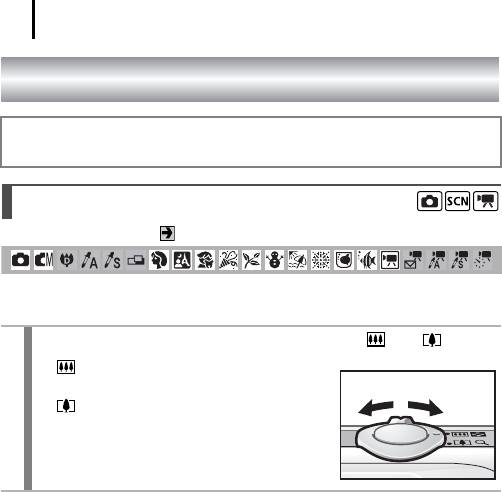
66
Широко используемые функции съемки
Широко используемые функции съемки
Для выбора режимов съемки или пунктов меню FUNC. можно также использовать
сенсорный диск управления. См. стр. 41.
Съемка с оптическим зумом
См. Функции, доступные в различных режимах съемки (стр. 228).
Зумирование возможно в диапазоне фокусных расстояний 28 – 105 мм (в пересчете
на 35-миллиметровый эквивалент).
1
Нажмите рычаг зумирования в направлении или .
• Широкоугольное положение:
Удаление от объекта.
• Положение телефото:
Приближение к объекту.
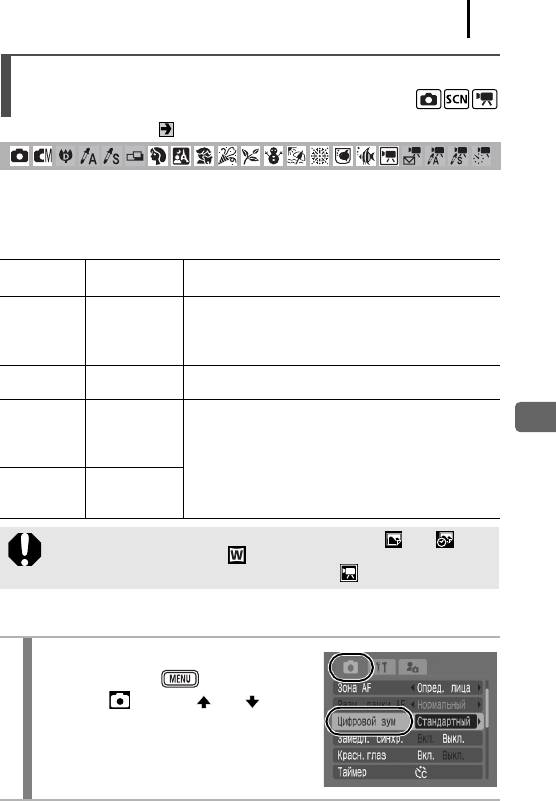
Широко используемые функции съемки
67
Использование цифрового зума/
цифрового телеконвертера
См. Функции, доступные в различных режимах съемки (стр. 228).
При съемке возможно совместное использование цифрового и оптического
зумирования.
Можно задать следующие параметры съемки и фокусные расстояния
(эквивалент для 35 мм пленки).
Фокусное
Значение
Характеристики съемки
расстояние
Обеспечивает съемку с коэффициентом увеличения
до 15х (совместный цифровой и оптический зум).
Стандартный 28 – 420 мм
В режиме видеосъемки возможен выбор только режима
«Стандартный».
Выкл. 28 – 105 мм Обеспечивает съемку без цифрового зума.
Для цифрового зума фиксируется выбранный коэффи-
циент увеличения, и устанавливается максимальное
1.6x 44,8 – 168 мм
фокусное расстояние (максимальное положение
телефото). Это обеспечивает меньшую выдержку
затвора и снижает вероятность сотрясения камеры
2.0x 56 – 210 мм
по сравнению со съемкой в режиме [Стандартный]
или [Выкл.] с тем же углом охвата.
z Цифровой зум не может использоваться в режиме или
(Открытка) или в режиме (Широкоэкр.).
z Установка значений [1.6x] и [2.0x] в режиме невозможна.
Съемка с цифровым зумом
1
Выберите пункт [Цифровой зум].
1. Нажмите кнопку .
2. В меню [ ] кнопкой или
выберите пункт [Цифровой зум].
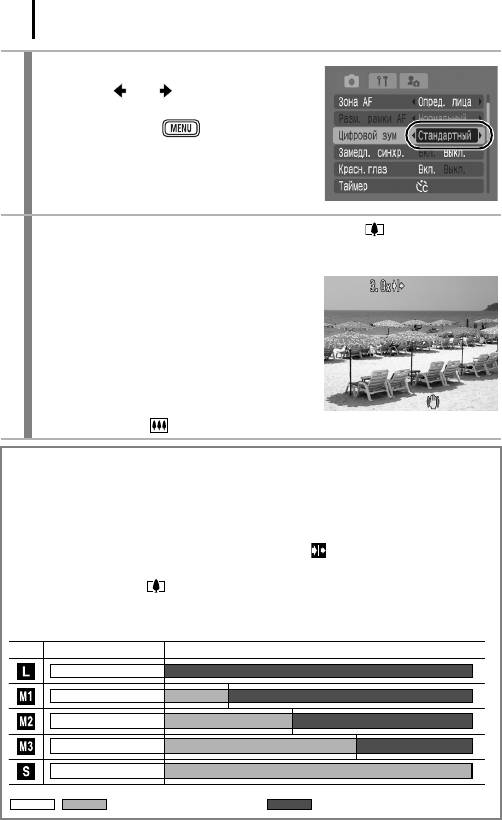
68
Широко используемые функции съемки
2
Подтвердите настройку.
1. Кнопкой или выберите
[Стандартный].
2. Нажмите кнопку .
3
Нажмите рычаг зумирования в направлении и произведите
съемку.
• Коэффициент совместного цифрового
и оптического увеличения отображается
на ЖК-мониторе.
• Изображение может выглядеть грубым –
это зависит от выбранного разрешения
(коэффициент зумирования отображается
синим цветом).
• Для уменьшения коэффициента зуми-
рования нажмите рычаг зумирования
внаправлении .
Безопасный зум
В данной камере предусмотрена функция безопасного зума, позволяющая
без задержки переходить от оптического к цифровому зуму до тех пор, пока
не начинается ухудшение качества изображения при установленном значении
разрешения. При максимальном значении зума, после которого качество изобра-
жения начинает ухудшаться, отображается значок , и для дальнейшего увели-
чения коэффициента зумирования следует снова нажать рычаг зумирования
в направлении значка . Зона безопасного зумирования изменятся в зави-
симости от выбранного разрешения так, как указано ниже.
Коэффициент безопасного зума
Оптический зум Цифровой зум
3,8x
Î
4,8x Î
6,1x Î
7,8x Î
15,0x Î
Зона без ухудшения качества Зона с ухудшением качества
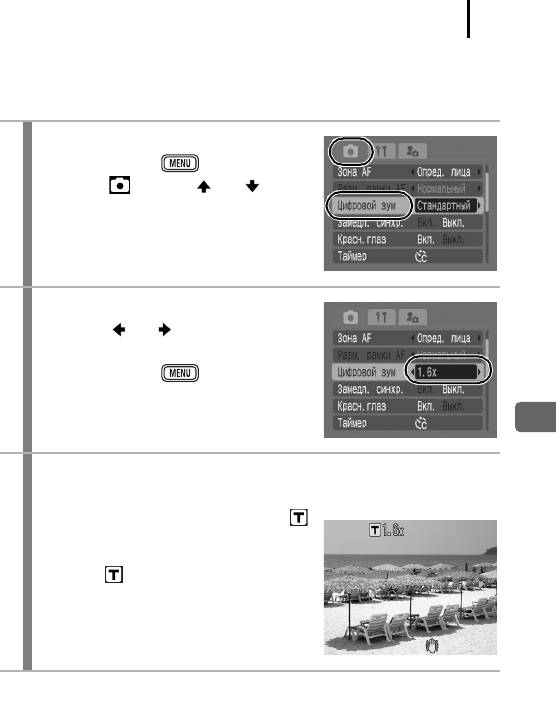
Широко используемые функции съемки
69
Съемка с цифровым телеконвертером
Функция цифрового телеконвертера с помощью цифрового зума имитирует съемку
с телеконвертером (насадкой на объектив, используемой при телефотосъемке).
1
Выберите пункт [Цифровой зум].
1. Нажмите кнопку .
2. В меню [ ] кнопкой или
выберите пункт [Цифровой зум].
2
Подтвердите настройку.
1. Кнопкой или выберите [1.6x]
или [2.0x].
2. Нажмите кнопку .
3
Рычагом зумирования выберите угол обзора и произведите
съемку.
• На ЖК-мониторе отображается символ .
• Изображение может выглядеть грубым –
это зависит от выбранного разрешения
(значок и коэффициент зумирования
отображаются синим цветом).
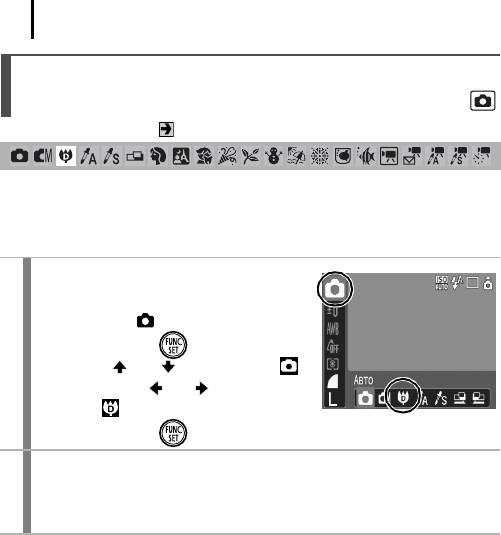
70
Широко используемые функции съемки
Макросъемка с увеличением
(Макро с цифровым зумом)
См. Функции, доступные в различных режимах съемки (стр. 228).
В максимально широкоугольном положении можно снимать объекты, расположен-
ные на расстоянии 3 – 60 см от торца объектива. При использовании цифрового
зума размер области изображения составляет 12 x 9 мм при максимальном зуме
(прибл. 4,0х).
1
Выберите Макро с цифровым зумом
1. Установите переключатель режима
в положение .
2. Нажмите кнопку .
3. Кнопкой или выберите пункт ,
затем кнопкой или выберите
значок .
4. Нажмите кнопку .
2
Рычагом зумирования выберите угол обзора и произведите
съемку.
• На ЖК-мониторе отображается коэффициент зумирования.
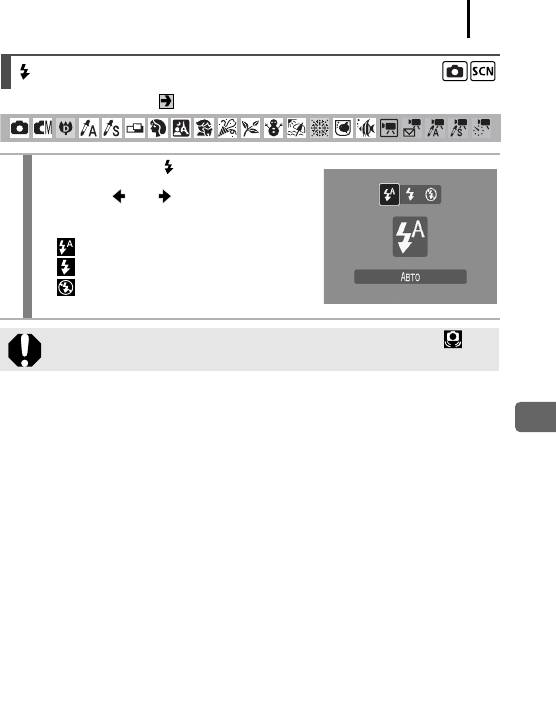
Широко используемые функции съемки
71
Использование вспышки
См. Функции, доступные в различных режимах съемки (стр. 228).
1
Нажмите кнопку .
1. Кнопкой или измените режим
работы вспышки.
• : [Авто]
• : [Вкл.]
• : [Выкл.]
При появлении символа предупреждения о сотрясении камеры
рекомендуется установить камеру на штатив или другое приспособление.
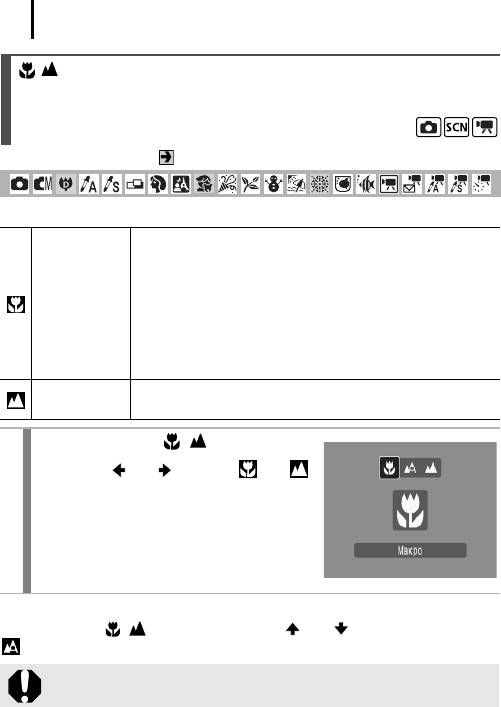
72
Широко используемые функции съемки
Съемка с близкого расстояния/
съемка на бесконечности
См. Функции, доступные в различных режимах съемки (стр. 228).
Можно снимать объекты с близкого расстояния или на бесконечности.
Этот режим предназначен для съемки крупным планом
цветов или мелких объектов. Область изображения при
минимальном расстоянии фокусировки от торца объектива
до объекта
Макро
• Максимально широкоугольное положение: 46 × 34 мм
Минимальное расстояние фокусировки: 3 см
• Максимальное положение телефото: 108 × 81 мм
Минимальное расстояние фокусировки: 30 см
Этот режим предназначен для съемки объектов, находящихся
Бесконечность
на расстоянии не менее 3 м от торца объектива.
1
Нажмите кнопку / .
1. Кнопкой или выберите или .
Отмена режима «Макро»
Нажмите кнопку / и с помощью кнопки или выберите значок
(Нормальный).
При использовании вспышки в режиме «Макро» края изображений могут
выглядеть темными.
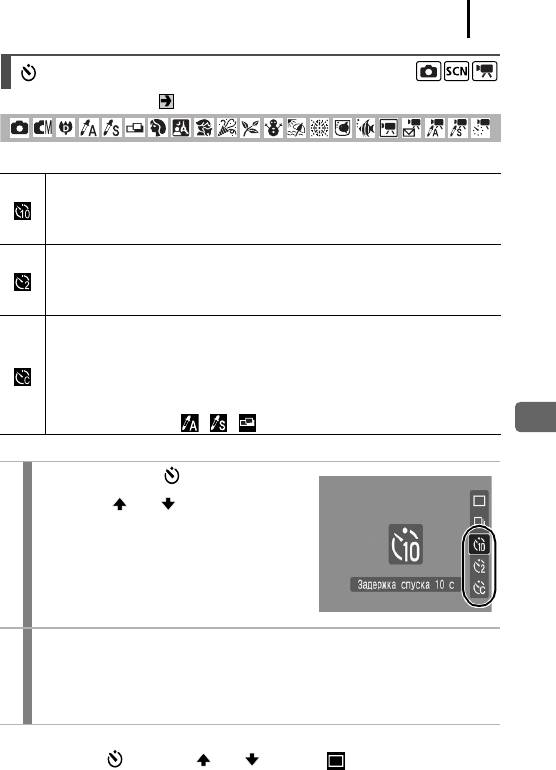
Широко используемые функции съемки
73
Использование таймера автоспуска
См. Функции, доступные в различных режимах съемки (стр. 228).
Можно заранее установить требуемые время задержки и количество кадров.
Задержка спуска 10 с: съемка производится через 10 с после нажатия
кнопки спуска затвора.
• За 2 с до срабатывания затвора частота мигания индикатора автоспуска
и частота подачи звукового сигнала увеличиваются*.
Задержка спуска 2 с: съемка производится через 2 с после нажатия
кнопки спуска затвора.
• При нажатии кнопки спуска затвора подается частый* звуковой сигнал
автоспуска, а затвор срабатывает через 2 с.
Устан. таймера: можно изменить время задержки (0–10, 15, 20 или 30 с)
или количество снимков в серии (1–10).
• Если для параметра [Задержка] задано значение 2 с или более, частый
звуковой сигнал автоспуска подается за 2 с до срабатывания затвора.
Если для параметра [Серия] задано значение, большее 1, звуковой сигнал
автоспуска подается только при съемке первого кадра.
• Установка в режиме , , или видеорежиме невозможна.
* Это зависит от настроек параметров меню «Моя камера» (стр. 184).
1
Нажмите кнопку .
1. Кнопкой или измените режим
таймера автоспуска.
2
Произведите съемку.
• При полном нажатии кнопки спуска затвора включается автоспуск
и начинает мигать индикатор автоспуска (если включено уменьшение
эффекта «красных глаз», он непрерывно горит в течение последних 2 с).
Отмена автоспуска
Нажмите кнопку и кнопкой или выберите .

74
Широко используемые функции съемки
Изменение времени задержки и количества кадров ( )
1
Выберите пункт [Таймер].
1. Нажмите кнопку .
2. В меню [ ] кнопкой или
выберите пункт [Таймер].
3. Нажмите кнопку .
2
Подтвердите настройку.
1. Кнопкой или выберите пункт
[Задержка] или [Серия] и измените
значения параметров кнопкой или .
2. Нажмите кнопку .
3. Нажмите кнопку .
Если для параметра [Серия] заданы 2 или более кадров, камера
работает следующим образом.
- Для экспозиции и баланса белого фиксируются значения, выбранные
для первого кадра.
- При использовании вспышки интервал между кадрами увеличивается
для обеспечения зарядки вспышки.
- При заполнении встроенной памяти камеры интервал между кадрами
может увеличиться.
- При полном заполнении карты памяти съемка автоматически
останавливается.
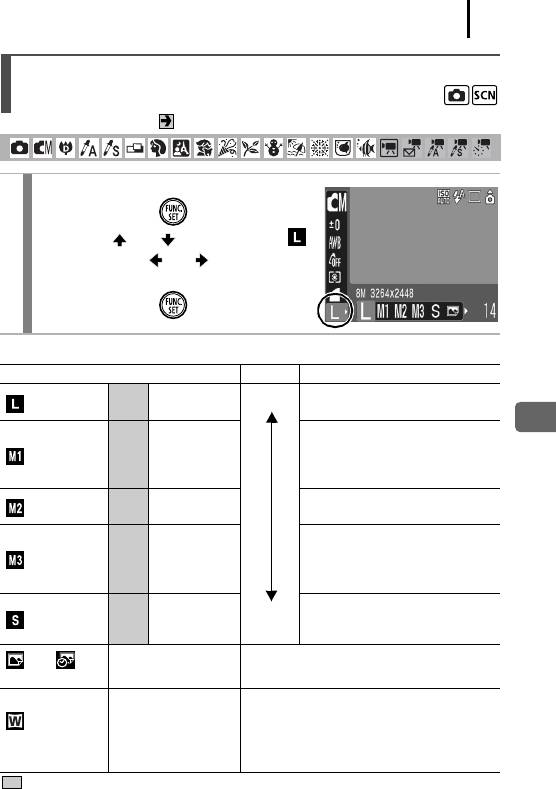
Широко используемые функции съемки
75
Изменение разрешения/компрессии (Фотографии)
См. Функции, доступные в различных режимах съемки (стр. 228).
1
Выберите значение разрешения.
1. Нажмите кнопку .
2. Кнопкой или выберите значок ,
затем кнопкой или измените
значение этого параметра.
3. Нажмите кнопку .
Приблизительные значения разрешения
Разрешение Назначение*
3264 × 2448
Высокое
Печать вплоть до формата A3
(Высокое)
8M
пикселов
297
×
420 мм
Печать вплоть до формата A4
2592 × 1944
210 × 297 мм
(Среднее 1)
5M
пиксела
Печать вплоть до формата Letter
216 × 279 мм
2048 × 1536
Печать вплоть до формата A5
(Среднее 2)
3M
пикселов
148 × 210 мм
Печать формата почтовой открытки
1600 × 1200
148 × 100 мм
(Среднее 3)
2M
пикселов
Печать формата L
119 × 89 мм
Передача изображений по элек-
640 × 480
(Низкое)
0,3M
Низкий
тронной почте или съемка большего
пикселов
количества изображений
или
1600 × 1200 пикселов При печати на открытках.
(Открытка)
Печать на широкоформатной бумаге. (Можно
проверить компоновку с соотношением
3264 × 1832 пиксела
сторон изображения 16:9. Незаписываемые
(Широкоэкр.)
области отображаются на ЖК-мониторе
в виде черной границы.)
:
Приблизительное количество записываемых пикселов. (M означает млн. пикселов.)
* Форматы бумаги зависят от региона.
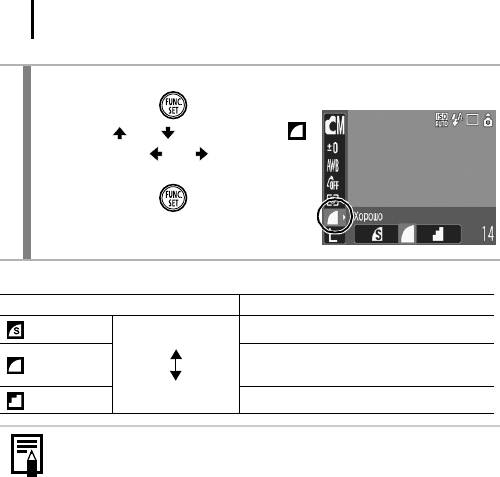
76
Широко используемые функции съемки
1
Выберите значение компрессии.
1. Нажмите кнопку .
2. Кнопкой или выберите значок ,
затем кнопкой или измените
значение этого параметра.
3. Нажмите кнопку .
Приблизительные значения компрессии
Компрессия Назначение
Отлично
Высокое качество Съемка изображений высокого качества
Хорошо
Съемка изображений обычного качества
Нормально
Обычное качество Съемка большего числа изображений
z См. Объемы данных изображений (оценка) (стр. 221).
z См. Карты памяти и их приблизительная емкость (стр. 219).
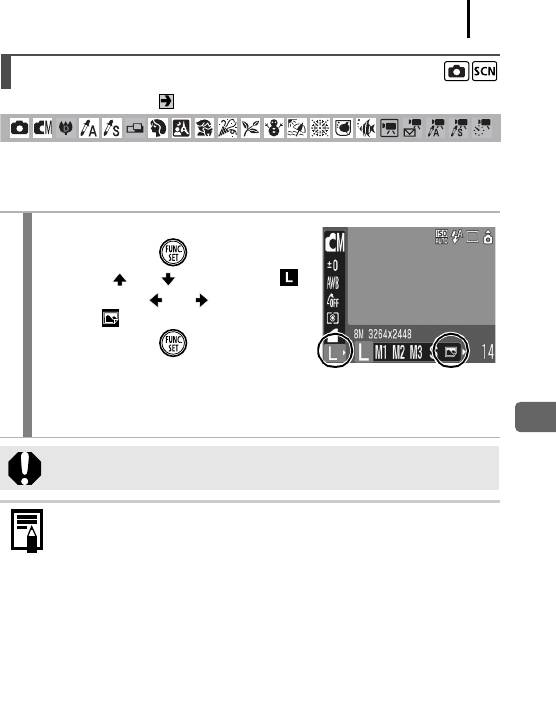
Широко используемые функции съемки
77
Задание режима открытки
См. Функции, доступные в различных режимах съемки (стр. 228).
Можно снимать изображения с оптимальными параметрами для открыток, компонуя
кадр в пределах области печати (отношение ширины к длине приблизительно 3:2),
отображаемой на ЖК-мониторе.
1
Выберите режим открытки.
1. Нажмите кнопку .
2. Кнопкой или выберите пункт ,
затем кнопкой или выберите
значок .
3. Нажмите кнопку .
• Приблизительно 2 млн. записываемых пикселов, для компрессии
фиксируется значение «Хорошо».
• Непечатаемая область отображается серым цветом.
В этом режиме использование цифрового зума или цифрового
телеконвертера невозможно.
Инструкции по печати см. в Руководстве по прямой печати.
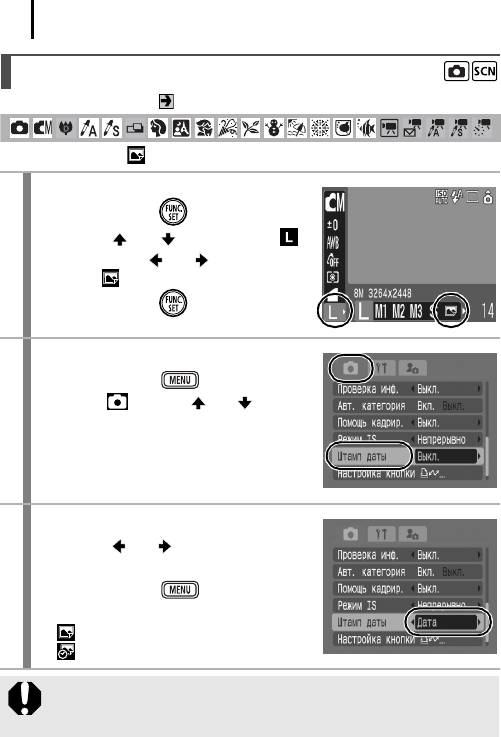
78
Широко используемые функции съемки
Включение даты в данные изображения
См. Функции, доступные в различных режимах съемки (стр. 228).
Если выбран режим (Открытка), дату можно встроить в изображение.
1
Выберите режим открытки.
1. Нажмите кнопку .
2. Кнопкой или выберите пункт ,
затем кнопкой или выберите
значок .
3. Нажмите кнопку .
2
Выберите пункт [Штамп даты].
1. Нажмите кнопку .
2. В меню [ ] кнопкой или выберите
пункт [Штамп даты].
3
Установите дату и время.
1. Кнопкой или выберите [Дата] или
[Дата и время].
2. Нажмите кнопку .
• Индикация на ЖК-мониторе
: [Выкл.]
: [Дата]/[Дата/Время]
z
Заранее установите дату и время в камере (стр. 12).
z После встраивания штампа с датой его невозможно удалить
из изображения.
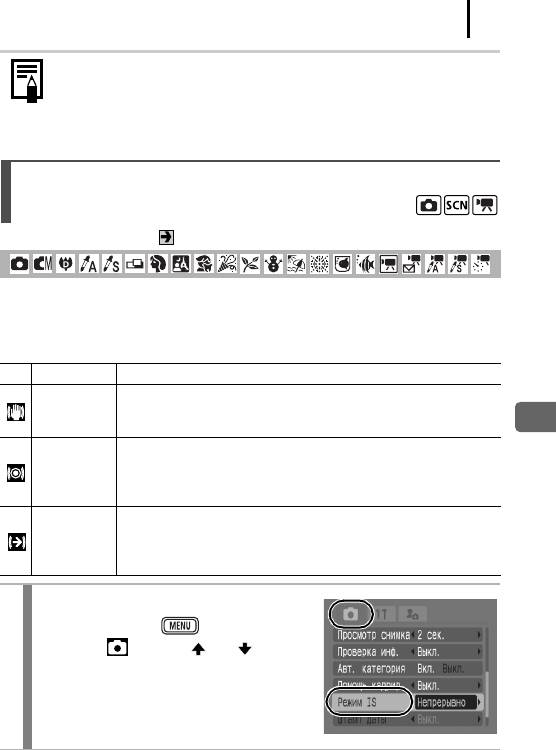
Широко используемые функции съемки
79
Для впечатывания даты на снимках всех остальных размеров, кроме
размера открытки, используйте прилагаемое программное обеспечение
(ZoomBrowser EX или ImageBrowser) либо настройки принтера. Подробнее
см. руководство пользователя соответствующего продукта.
Настройка функции стабилизации изображения
См. Функции, доступные в различных режимах съемки (стр. 228).
Функция стабилизации изображения позволяет свести к минимуму эффект
дрожания камеры (смазывание изображений) при съемке удаленных объектов
с большим увеличением или при съемке в условиях недостаточной освещенности
без вспышки.
–
Выкл. –
Влияние режима IS на смазывание изображения можно контро-
Непрерывно
лировать на ЖК-мониторе, так как режим IS включен постоянно.
Это упрощает компоновку изображения и фокусировку на объекты.
Режим IS включается только при нажатии кнопки спуска затвора,
поэтому смазывание снимаемых объектов уменьшается даже при
При съемке
резких перемещениях объекта на ЖК-мониторе. В
видео
режиме
этот вариант недоступен.
В этом режиме устраняется влияние на изображение перемещений
камеры вверх и вниз. Этот вариант рекомендуется для съемки
Панорама
объектов, движущихся горизонтально. В
видео
режиме этот вариант
недоступен.
1
Выберите пункт [Режим IS].
1. Нажмите кнопку .
2. В меню [ ] кнопкой или выберите
пункт [Режим IS].
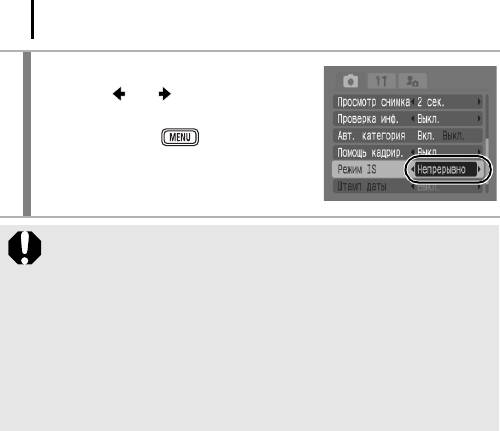
80
Широко используемые функции съемки
2
Подтвердите настройку.
1. Кнопкой или выберите требуемый
режим работы стабилизатора изображения.
2. Нажмите кнопку .
z При съемке с длительными выдержками (например, в вечернее время)
полная компенсация дрожания камеры может оказаться невозможной.
Установите для параметра «Auto ISO Shift» (стр. 105) любое значение,
кроме [Выкл.], или используйте для съемки штатив.
z Полная компенсация слишком сильного дрожания камеры может
оказаться невозможной.
z Во время панорамирования держите камеру горизонтально (если
держать камеру вертикально, стабилизация не работает).
z Если выбрать значение [При съемке] или [Панорама] в режиме съемки
(фотографий), а затем переключиться в режим видеосъемки, значение
изменится на [Непрерывно].
Оглавление
- Порядок операций и справочные руководства
- Проверка комплектности
- Содержание
- Обязательно прочитайте эти параграфы
- Подготовка
- Съемка фотографий
- Просмотр фотографий
- Съемка видеофильмов
- Просмотр видеофильмов
- Стирание
- Печать
- Загрузка изображений в компьютер
- Состав системы
- Элементы камеры и их назначение
- Режим воспроизведения
- Основные операции
- Широко используемые функции съемки
- Различные способы съемки
- Воспроизведение/стирание
- Параметры печати/передачи
- Подключение к телевизору
- Настройка камеры (меню «Моя камера»)
- Устранение неполадок
- Список сообщений
- Приложение
- Алфавитный указатель
- Функции, доступные в различных режимах съемки






